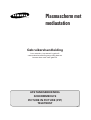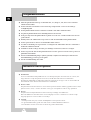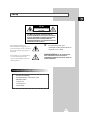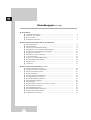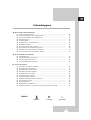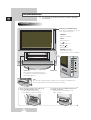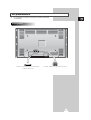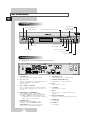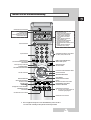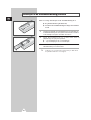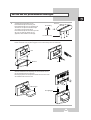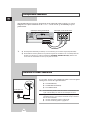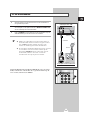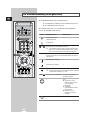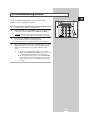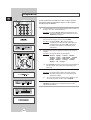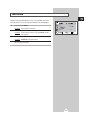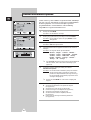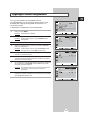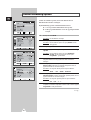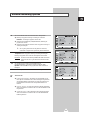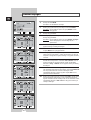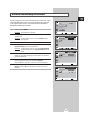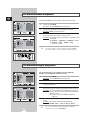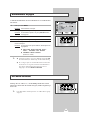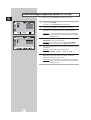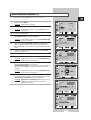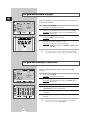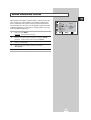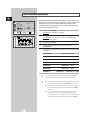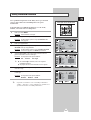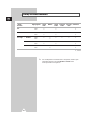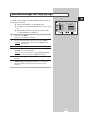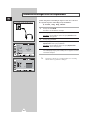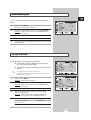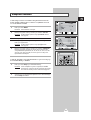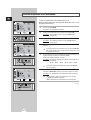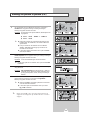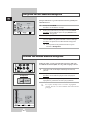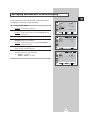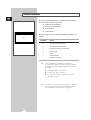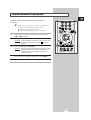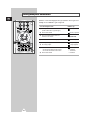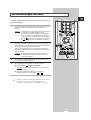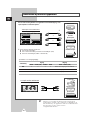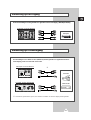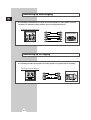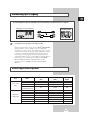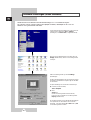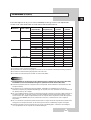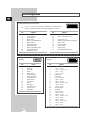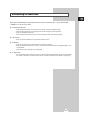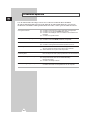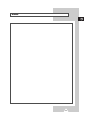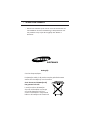Samsung PS-42PNSB de handleiding
- Categorie
- Lcd-tv's
- Type
- de handleiding

Plasmascherm met
mediastation
Gebruikershandleiding
Lees voordat u het toestel in gebruik
neemt deze handleiding zorgvuldig door en
bewaar deze voor later gebruik.
NED
AFSTANDSBEDIENING
SCHERMMENU'S
PICTURE IN PICTURE (PIP)
TELETEKST
ELECT

2
NED
Veiligheidsinstructies
◆ Plaats het plasmascherm niet op een instabiele kar, voet, driepoot, arm, tafel of vloer zodat het
scherm niet kan vallen.
◆ Stel het televisietoestel niet bloot aan extreem hoge temperaturen of aan een extreem hoge
vochtigheidsgraad.
◆ Stel het plasmascherm niet bloot aan direct zonlicht of aan andere warmtebronnen.
◆ Zorg dat het plasmascherm niet in aanraking komt met vloeistoffen.
◆ Steek geen objecten in het plasmascherm en plaats nooit een vaas of andere houders met vloeistof
op het scherm.
◆ Haal bij onweer de stekker uit het stopcontact en trek de antennekabel uit het plasmascherm.
◆ Ga niet op het netsnoer staan en voorkom kinken in het netsnoer.
◆ Voorkom overbelasting van stopcontacten of verlengsnoeren omdat anders het risico van brand of
elektrische schok kan ontstaan.
◆ Gebruik een zachte en droge doek (die geen vluchtige stoffen bevat) om de tv te reinigen.
◆ Probeer in geval van defecten het plasmascherm nooit zelf te repareren. Neem contact op met een
gekwalificeerd technicus.
◆ Als u de afstandsbediening langere tijd niet gebruikt, verwijdert u de batterijen en bewaart u de
afstandsbediening op een droge, koele plaats.
◆ Laat de afstandsbediening niet vallen.
Instructies voor het gebruik
◆ Beeldretentie
Geef een stilstaand beeld (bijvoorbeeld van een videospel of tijdens het aansluiten van een PC) niet
langer dan twee uur op het plasmascherm weer, omdat dit beeldretentie kan veroorzaken.
Beeldretentie wordt ook wel inbranden genoemd. Verlaag bij de weergave van een stilstaand beeld
de helderheid en het contrast om beeldretentie te voorkomen.
◆ Defecte cellen
Het plasmascherm bestaat uit kleine cellen. Hoewel plasmaschermen worden geproduceerd met 99,9
procent actieve cellen, is er kans dat enkele cellen geen licht produceren of na enige tijd doven.
◆ Hoogte
Het plasmascherm blijft normaal functioneren tot op een hoogte van 2000 meter.
Boven de 2000 meter functioneert het scherm mogelijk niet correct. Installeer het scherm niet op
dergelijke plaatsen en stel het daar niet in bedrijf.
◆ Garantie
- Garantieperiode: Eén jaar, vanaf de aankoopdatum van het plasmascherm.
- De garantievoorwaarden gelden niet voor schade veroorzaakt door beeldretentie.
- Het inbranden van het scherm valt niet onder de garantievoorwaarden.

3
NED
Let op
LET OP: OPEN NOOIT DE ACHTERZIJDE VAN HET
PLASMASCHERM OM HET RISICO VAN EEN ELEKTRISCHE
SCHOK TE VOORKOMEN, ER BEVINDEN ZICH HIER GEEN
ONDERDELEN DIE DOOR DE GEBRUIKER MOETEN
WORDEN ONDERHOUDEN. LAAT ONDERHOUD OVER AAN
EEN GEKWALIFICEERD TECHNICUS.
GEVAAR VAN ELEKTRISCHE SCHOK
NIET OPENEN
!
LET OP
De driehoek met daarin een
bliksemsymbool met pijlpunt is een
waarschuwingsteken dat u attendeert
op levensgevaarlijke spanningen in
het toestel.
De driehoek met een uitroepteken is
een waarschuwingsteken dat
verwijst naar belangrijke instructies
voor het product.
☛
De netspanning staat op de
achterzijde van het plasmascherm. De
frequentie is 50 of 60Hz.
WAARSCHUWING: STEL DIT APPARAAT NIET
BLOOT AAN REGEN OF VOCHT OM SCHADE TE
VOORKOMEN DIE BRAND OF ELEKTRISCHE SCHOK TOT
GEVOLG KAN HEBBEN.
!
Controleer de geleverde onderdelen
-
Gebruikershandleiding
-
Afstandsbediening / 2 batterijen (AAA)
-
Videokabel (DVI)
-
2 Netsnoeren
-
3 Ferrietkernen
-
S-Video-kabel

4
NED
Inhoudsopgave (vervolg)
◆ VOORWOORD
■ Veiligheidsmaatregelen....................................................................................... 2
■ Instructies voor gebruik....................................................................................... 2
■ Waarschuwing..................................................................................................... 3
■ Onderdelen controleren ...................................................................................... 3
◆ HET PLASMASCHERM AANSLUITEN EN VOORBEREIDEN
■ Het plasmascherm.............................................................................................. 6
■ Het mediastation................................................................................................. 8
■ Toetsen van de afstandsbediening..................................................................... 9
■ De batterijen in de afstandsbediening plaatsen.................................................. 10
■ Een rek aan het plasmascherm bevestigen........................................................ 11
■ Luidsprekers aansluiten...................................................................................... 12
■ Aansluiten op antenne of kabel........................................................................... 12
■ In- en uitschakelen .............................................................................................. 13
■ Gebruik van de afstandsbediening...................................................................... 14
■ De afstandsbediening instellen........................................................................... 15
■ Plug-and-Play...................................................................................................... 16
■ Taal kiezen.......................................................................................................... 17
◆ HET PLASMASCHERM GEBRUIKEN (vervolg)
■ Kanalen automatisch opslaan ............................................................................ 18
■ Opgeslagen kanalen rangschikken .................................................................... 19
■ Kanalen handmatig opslaan ............................................................................... 20
■ Kanalen bewerken .............................................................................................. 22
■ Kanalen nauwkeurig afstemmen......................................................................... 23
■ De beeldstandaard aanpassen ........................................................................... 24
■ De beeldinstellingen aanpassen ......................................................................... 24
■ Het beeldformaat wijzigen ................................................................................... 25
■ Beeld stilzetten ..................................................................…………………….... 25
■ Beeldinstellingen aanpassen (modus PC of DVI) ............................................... 26
■ Beeld instellen (modus PC)................................................................................. 27
■ Standaardgeluid wijzigen.................................................................................... 28
■ De geluidsinstellingen aanpassen....................................................................... 28
■ Volume automatisch instellen ............................................................................. 29
■ Geluidsmodus selecteren.................................................................................... 30

5
NED
Inhoudsopgave
◆ HET PLASMASCHERM GEBRUIKEN
■ Dolby surround instellen...................................................................................... 31
■ Voorkeurinstellingen voor dolby pro-logic........................................................... 33
■ Voorkeurinstellingen voor koptelefoon................................................................ 34
■ Muziekweergave................................................................................................. 35
■ De tijd instellen.................................................................................................... 35
■ Automatisch in- en uitschakelen ......................................................................... 36
■ Slaaptimer instellen............................................................................................. 37
■ Picture-in-picture (PIP) activeren........................................................................ 38
■ Het geluid van het subbeeld weergeven............................................................. 40
■ Beelden van externe bronnen weergeven .......................................................... 40
■ Invoer omleiden naar een externe uitgang.......................................................... 41
◆ TELETEKSTFUNCTIE GEBRUIKEN
■ Teletekstfunctie................................................................................................... 42
■ Teletekstinformatie weergeven........................................................................... 43
■ Weergaveopties selecteren................................................................................. 44
■ Een teletekstpagina selecteren........................................................................... 45
◆ TIPS VOOR GEBRUIK
■ Aansluiten op externe apparaten........................................................................ 46
■ Aansluiting op DVD-ingang ................................................................................ 47
■ Aansluiting op S-video-ingang ........................................................................... 47
■ Aansluiting op audio-uitgang............................................................................... 48
■ Aansluiting op DVI-ingang................................................................................... 48
■ Aansluiting op PC-ingang.................................................................................... 49
■ Vooraf ingestelde signalen.................................................................................. 49
■ Software-instellingen (alleen windows ).............................................................. 50
■ Invoerstand (PC/DVI).......................................................................................... 51
■ Pin-configuraties ................................................................................................. 52
■ Behandeling en onderhoud................................................................................. 53
■ Problemen oplossen: Voordat u de technische dienst inschakelt ...................... 54
☛
➢
Indrukken Belangrijk Opmerking
Symbolen

6
NED
Het plasmascherm
Ontvanger afstandsbediening
Richt de afstandsbediening op dit
punt op het plasmascherm.
Frontpaneel
SOURCE
Externe invoer kiezen.
MENU
Menu weergeven.
-
+
Volume aanpassen.
▲ C/P. ▼
Kanaal kiezen
POWER (AAN/UIT)
Drukschakelaar om het
plasmascherm in- of uit te schakelen.
Luidspreker
Draaivoet
Deze voet kunt u 25 graden naar links en
rechts draaien, zodat u de hoek tijdens het
kijken kunt aanpassen.
Lade
Als u een video, kabelontvanger, dvd-speler of dtv-ontvanger in de lade plaatst en
aansluit op het plasmascherm, hebt u geen aparte tafel nodig.
Ga niet op de glazen leggers in de lade van de
tafel voor het plasmascherm staan.
-
De glazen leggers kunnen breken en
verwondingen of schade veroorzaken.
Pas op dat uw vingers niet beklemd raken tussen
het deurtje van de tafel.
-
U kunt hierdoor verwondingen aan uw
vingers oplopen.
➢
De configuratie op uw PDP kan enigszins verschillen, afhankelijk
van het model.

7
NED
Het plasmascherm
Achterpaneel
Sluit de videokabel aan op het mediastation
en het plasmascherm.
Steek de stekker in een geschikt stopcontact.
➢
De configuratie op uw PDP kan enigszins verschillen, afhankelijk
van het model.

8
NED
Het mediastation
Frontpaneel
Achterpaneel
b
a
d
c
f
h
j
i
k
g
l
m
e
Aansluiting koptelefoon
S-Video-ingang
Audio-ingang
Video-ingang
Indicatielampje stand-by /aan-uit
Schermweergave
Geluid tijdelijk uitzetten
Externe invoer kiezen
Menu weergeven
Volume aanpassen
In-/uitschakelen
(Power On/Off)
Kanaal kiezen
a) VHF/UHF (75Ω)
Coaxaanlsuiting 75Ω voor antenne of kabel.
b) AV1 / AV2 / AV3
Ingangen of uitgangen voor externe apparaten, zoals
een video, dvd-speler, spelcomputer of
videodiscspeler.
c) AV4 (S-VIDEO / L-AUDIO-R)
Video- en audio-ingangen voor externe apparaten
met een S-Video-uitgang, zoals een camcorder of
een video.
d) COMPONENT 1 / COMPONENT 2
Video- (Y/P
B
/P
R
) en audio-ingangen (L/R) voor
component. (480i/480p, 576i/576p, 720p, 1080i)
➢
720p en 1080i zijn niet beschikbaar in de
modus DVD. Zie Vooraf ingestelde signalen op
pagina 49 voor meer informatie.
e) SURROUND OUT
Surround-versterker (S-L/S-R) of actieve
luidsprekeraansluiting (CENTER (midden)/
SUB-WOOFER (subwoofer)) om optimaal te
genieten van de surround-geluidsweergave.
f) AUDIO OUT (L/R)
Audio-uitgangen voor een audiosysteem.
g) EXTERNAL SPEAKER OUT (8Ω)
Aansluiting voor externe luidsprekers.
h) PC IN
Video-ingang voor een pc.
i) L-AUDIO-R
Audio-ingang voor pc/dvi.
j) DVI IN
Video-ingang voor een apparaat met een dvi-
uitgang.
k) DISPLAY SIGNAL OUT
Uitgang voor het invoersignaal naar het scherm.
l) POWER OUT
Stroomuitgang.
m) POWER IN
Stroomingang.
➢
Zie pagina 46 ~ 49 voor meer informatie over de aansluiting.

9
NED
Toetsen van de afstandsbediening
Power
AUTOMATISCH UITSCHAKELEN
VIDEO-/DVD-FUNCTIES:
- STOPPEN (STOP)
- TERUGSPOELEN (REW)
- AFSPELEN/PAUZE (PLAY/PAUSE)
- VOORUITSPOELEN (FF)
IN-/UITSCHAKELEN
CIJFERTOETSEN
GELUID TIJDELIJK UITZETTEN
VOLUME VERLAGEN
INFORMATIE WEERGEVEN/
TELETEKST TONEN
GELUIDSEFFECT SELECTEREN
BEELDEFFECT SELECTEREN
PRIMAIR BEELD STILZETTEN
➢
In de PIP-modus worden primaire en
subbeelden tegelijk stilgezet.
BEELD-/
TELETEKSTFORMAAT SELECTEREN
VOLUME VERHOGEN
CURSOR BESTUREN BINNEN HET MENU
MENU WEERGEVEN/
TELETEKSTINDEX
TE BEDIENEN APPARAAT SELECTEREN:
TV, VIDEO, KABEL, DVD-SPELER.
EXTERNE INVOER
SELECTEREN/TELETEKSTPAGINA
VASTHOUDEN
➢ Het is mogelijk dat het signaal van de afstandsbediening wordt verzwakt of
vervormd als de verlichting rond het plasmascherm is ingeschakeld.
PIP-FUNCTIES:
- PIP AAN/UIT (PIP ON)
- WISSELEN TUSSEN HOOFD- EN
SUBBEELD (Swap (Beeld/PIP))
- PLAATS VAN HET SUBBEELD
SELECTEREN (Locate (Plaats
bepalen))
- KANAAL VAN HET SUBBEELD
SELECTEREN (P
▲/▼)
- FORMAAT VAN HET SUBBEELD
INSTELLEN (Size (Formaat))
- INGANGSBRON SELECTEREN (Source
(Bron))
- KANAAL VAN HET SUBBEELD
SCANNEN (Scan (Scannen))
WIJZIGINGEN BEVESTIGEN
KANAAL SELECTEREN MET ÉÉN,
TWEE OF DRIE CIJFERS
ONDERWERP FASTEXT
SELECTEREN
VOLGEND KANAAL /
VOLGENDE TELETEKSTPAGINA
VORIG KANAAL/
VORIGE TELETEKST PAGINA
GELUIDSMODUS SELECTEREN/
TELETEKST ANNULEREN
TELETEKSTSUBCODE
TELETEKST AAN
VIDEO & TEKST
TELETEKST
UIT
(Zie pagina 43 voor meer informatie)

10
NED
Plaats of vervang de batterijen van de afstandsbediening als u:
◆ het plasmascherm in gebruik neemt;
◆ merkt dat de afstandsbediening niet langer betrouwbaar
werkt.
1 Verwijder het dekseltje van het batterijvak aan de achterzijde van
de afstandsbediening door het symbool naar beneden te drukken
en het dekseltje vervolgens naar buiten te schuiven.
2 Plaats twee batterijen van 1,5 V (R03, UM4, “AAA” of
gelijkwaardig). Let op de juiste polariteit:
◆
-
op de batterij tegen de
-
in het batterijvak
◆ + op de batterij tegen de + in het batterijvak
3 Plaats het dekseltje gelijk met de onderkant van de
afstandsbediening en schuif het dicht.
➢
Gebruik geen verschillende typen batterijen door elkaar
(bijvoorbeeld alkaline en mangaan).
Batterijen in de afstandsbediening plaatsen

11
NED
Een rek aan het plasmascherm bevestigen
1 Verwijder de beschermlaag van de
beschermkussentjes en bevestig acht
beschermkussentjes aan de onderkant van
de draaivoet. Er zijn beschermkussentjes
van 5 mm en 10 mm. Bevestig de
beschermkussentjes die het meest geschikt
zijn voor de omgeving waarin de tv is
geplaatst, zoals de dikte van het tapijt.
2 Bevestig het rek met schroeven op de draaivoet.
Plaats de steunen voor de glazen leggers in het rek en bevestig deze met schroeven.
3 Schuif de glazen leggers tussen de steunen.
Steek de armaturen in de uitsparing aan de bovenkant van het
rek en bevestig deze met schroeven.
Bevestig het paneel van het plasmascherm aan het rek en draai
de onderkant met schroeven vast.
Beschermlaag
Beschermkussentje
Draaivoet
Rek
Draaivoet
Steunen
Glazen leggers
Bevestigingspin

12
NED
Antenne of kabel aansluiten
Voor de juiste weergave van tv-kanalen moet het toestel een signaal
ontvangen via een van de volgende bronnen:
◆ een buitenantenne;
◆ een kabeltelevisienetwerk;
◆ een satellietschotel.
1 In de eerste drie gevallen sluit u de antenne- of netwerkkabel aan
op de coaxaansluiting van 75Ω aan de achterzijde van de tv.
2 Bij gebruik van een binnenantenne moet deze mogelijk worden
gedraaid wanneer u de tv instelt, tot het beeld scherp en helder is.
Zie voor meer informatie:
◆ Kanalen automatisch opslaan op pagina 18
◆ Kanalen handmatig opslaan op pagina 20
Achterzijde van
het mediastation
Kabeltelevisienetwerk
of
Luidsprekers aansluiten
Achterzijde van het mediastation
➣
◆ De luidsprekers MOETEN geschikt zijn voor een belasting van 15 Watt of hoger (impedantie 8Ω).
◆ De ferrietkernen worden gebruikt om ongewenste signalen te verzwakken. Als u het luidsprekersnoer
aansluit op de uitgang voor externe luidsprekers,
EXTERNAL SPEAKER OUT (8Ω), wikkelt u het
snoer eerst om de ferrietkern om deze op de plaats te houden.
Achterzijde van het plasmascherm
Sluit de luidsprekersnoeren aan op de uitgangen aan de achterzijde van het scherm voor externe
luidsprekers. Let bij het aansluiten van de “+” en “-” van de snoeren op de aanduidingen op het
plasmascherm.

13
NED
In- en uitschakelen
Als het mediastation niet wordt ingeschakeld als u op toets power
drukt, controleert u of de modus “TV” is geselecteerd door op de
toets “Select“(Selecteren) te drukken.
1 Steek de stekker van het plasmascherm en het mediastation in
een geschikt stopcontact.
2 Sluit de videokabel aan op de ingang DISPLAY SIGNAL IN aan
de achterzijde van het plasmascherm en
DISPLAY SIGNAL OUT
aan de achterzijde van het mediastation.
3 Druk op POWER op het frontpaneel van het mediastation of op de
afstandsbediening om de het scherm in te schakelen.
☛
◆ Maak geen verbinding tussen het plasmascherm en
het mediastation met het netsnoer. Dit gaat ten koste
van de
EMI-kenmerken, omdat de invoer en de
uitvoer van stroomsignalen elkaar onderbreken.
◆ De ferrietkern wordt gebruikt om ongewenste signalen
te verzwakken. Als u het netsnoer aansluit op de
aansluiting
POWER IN aan de achterzijde van het
mediastation, wikkelt u het snoer eerst om de
ferrietkern om deze op de plaats te houden.
Achterzijde van het mediastation
-
Videokabel
Achterzijde van de PDP
Netsnoe
-
Netsnoe
-

14
NED
De afstandsbediening wordt vooral gebruikt om:
◆ van kanaal te veranderen en het volume aan te passen;
◆ het schermmenu weer te geven.
De volgende tabel geeft een overzicht van de meestgebruikte
toetsen en de bijbehorende functies.
Toets Weergavefunctie Menufunctie
Volgend opgeslagen
-
P kanaal weergeven.
P Vorig kanaal.
-
t/m Weergave van de desbetreffende kanalen.
➢
Voor kanalen met twee cijfers moet het tweede cijfer
direct na de eerste worden ingedrukt. Doet u dat niet,
dan wordt een kanaal met één cijfer weergegeven.
-/--/---
Voor het kiezen van kanaalnummer tien of hoger.
Druk op deze toets en voer een kanaalnummer van twee of
drie cijfers in.
Geluidsvolume verhogen.
-
Geluidsvolume verlagen.
-
Mute Geluid tijdelijk uitschakelen.
➣
Om het geluid opnieuw in te schakelen drukt u nogmaals
op deze toets of drukt u op
-
of + .
Menu Weergave van schermmenu. Terug naar vorig menu of
normale weergave.
-
Voor:
◆ Weergave van een
submenu met selecties
voor de huidige
menuoptie.
◆ Handmatig
vooruit/achteruit zoeken
naar kanalen.
◆ Waarde voor een
menuoptie verhogen/
verlagen.
-
Keuze bevestigen.
De afstandsbediening leren gebruiken
Power

15
NED
Met deze afstandsbediening kunt u naast de tv vrijwel elke
aftakdoos, video- of dvd-speler bedienen.
1 Schakel de video, aftakdoos of dvd-speler uit.
2 Druk herhaaldelijk op de toets Select (Selecteren) om een andere
component te activeren (
VCR (Video), Cable (Kabel), DVD).
Voorbeeld
: Als u de afstandsbediening wilt programmeren voor
de video, zorgt u dat het indicatielampje VCR brandt.
3 Druk op de toets Power op de afstandsbediening.
De geselecteerde component wordt ingeschakeld.
Indien dit het geval is, is de afstandsbediening correct ingesteld.
4 Als de afstandsbediening eenmaal is ingesteld, drukt u op de toets
Select (Selecteren) soace wanneer u de afstandsbediening wilt
gebruiken voor de bediening van de video, aftakdoos of dvd-
speler.
➣
◆ Ook wanneer de afstandsbediening zich in de modus
VCR (Video), Cable (Kabel) of DVD bevindt, regelt u met
de volumetoetsen het volume van het mediastation.
◆ Als de afstandsbediening zich in de modus TV of Cable
(Kabel) bevindt, zijn de bedieningstoetsen voor de video
(PLAY, PAUSE, enzovoort) nog altijd van toepassing op
de video.
De afstandsbediening instellen

16
NED
Als u het mediastation inschakelt, worden er achtereenvolgens
automatisch enkele basisinstellingen uitgevoerd. De volgende
instellingen zijn beschikbaar:
1 Als het mediastation zich in de modus Standby bevindt, drukt u op
de knop Power op de afstandsbediening.
Resultaat
: Het bericht Plug & Play wordt weergegeven. Na
enige malen knipperen wordt automatisch het menu
Taalkeuze weergegeven.
2 Selecteer de gewenste taal door de joystick herhaaldelijk naar
links of rechts te bewegen. Druk op de toets
MENU.
Resultaat
: Het bericht Contr. Ant. (antenne-ingang
controleren) verschijnt. Na enige malen knipperen
wordt automatisch het menu
Land weergegeven.
Controleer of de antenne is aangesloten op het
mediastation.
3 Selecteer het land door de joystick naar links of naar rechts te
bewegen.
Resultaat
: De volgende landen zijn beschikbaar:
Austria - Belgie - Croatia - Denmark -
Finland - France - Deutschland - Iceland -
Ireland - Italia - Nederland - Norway -
Poland - Espania - Sverige - Schweiz -
Türkiye - UK - Overige
➣
Als u Overige hebt gekozen maar het PAL-frequentiebereik
niet wilt scannen, slaat u de kanalen handmatig op (zie
pagina 20).
4 Als u wilt opslaan, drukt u op de joysticktoets.
Resultaat
: Het zoeken begint. Tijdens het zoeken wordt de
statusbalk weergegeven. De zoekopdracht wordt
automatisch voltooid.
➢ Als u het zoeken wilt onderbreken of terug wilt keren naar
de normale weergave, drukt u op de toets MENU.
5 Als de zoekopdracht is voltooid, verschijnt het bericht Enjoy your
watching
(veel kijkplezier) en wordt het kanaal dat u hebt
opgeslagen geactiveerd.
Plug-and-Play

17
NED
Taal kiezen
Wanneer u het plasmascherm voor het eerst gebruikt, moet u de
taal selecteren voor het weergeven van menu's en aanwijzingen.
1 Druk op de toets MENU.
Resultaat
: Het hoofdmenu verschijnt.
2 Beweeg de joystick omhoog of omlaag en selecteer Functie.
Resultaat
:
De beschikbare opties in de groep
Functie
worden
weergegeven.
3 Druk op de joysticktoets.
Resultaat
:
Taalkeuze wordt geselecteerd.
4 Selecteer de gewenste taal door de joystick herhaaldelijk naar
links of rechts te bewegen.

18
NED
U kunt scannen op de beschikbare frequentiebereiken (afhankelijk
van waar u woont). Automatisch toegewezen programmanummers
komen mogelijk niet overeen met de feitelijke of gewenste
programmanummers. U kunt nummers echter handmatig
rangschikken en ongewenste kanalen wissen.
1 Druk op de toets MENU.
Resultaat
: Het hoofdmenu verschijnt.
2 Beweeg de joystick omhoog of omlaag en selecteer Kanaal.
Resultaat
:
De beschikbare opties in de groep
Kanaal
worden
weergegeven.
3 Druk op de joysticktoets.
Resultaat
:
Land wordt geselecteerd.
4 Selecteer het land door de joystick naar links of naar rechts te
bewegen.
Resultaat
: De volgende landen zijn beschikbaar:
Austria - Belgie - Croatia - Denmark -
Finland - France - Deutschland - Iceland -
Ireland - Italia - Nederland - Norway -
Poland - Espania - Sverige - Schweiz -
Türkiye - UK - Overige
➣
Als u Overige hebt gekozen maar het PAL-frequentiebereik
niet wilt scannen, slaat u de kanalen handmatig op (zie
pagina 20).
5 Beweeg de joystick omhoog of omlaag en selecteer
Automatisch opslaan.
Resultaat
: Het zoeken wordt automatisch gestopt. De kanalen
worden gerangschikt en opgeslagen volgens hun
positie in het frequentiebereik (van laag naar hoog).
Het oorspronkelijk geselecteerde programma wordt
vervolgens weergegeven.
➣
Druk op de toets MENU als u het zoeken voortijdig wilt
stoppen.
6 Als de kanalen zijn opgeslagen, kunt u:
◆ de kanalen rangschikken in de gewenste volgorde
(zie pagina 19);
◆ de kanalen een naam geven (zie pagina 22);
◆ kanalen toevoegen en verwijderen (zie pagina 22);
◆ de kanalen vergrendelen (zie pagina 22);
◆ de LNA-functie (Low Noise Amplifier) activeren
(zie pagina 22
◆ indien nodig de ontvangst nauwkeurig afstemmen
(zie pagina 23);
Kanalen automatisch opslaan

19
NED
Door opgeslagen kanalen te rangschikken kunt u de
programmanummers van de opgeslagen kanalen wijzigen. Deze
bewerking kan nodig zijn na het gebruik van de functie voor
automatisch opslaan
U kunt kanalen verwijderen die u niet wilt gebruiken.
1 Druk op de toets MENU.
Resultaat
: Het hoofdmenu verschijnt.
2 Beweeg de joystick omhoog of omlaag en selecteer Kanaal.
Resultaat
:
De beschikbare opties in de groep
Kanaal
worden
weergegeven.
3 Druk op de joysticktoets.
4 Beweeg de joystick omhoog of omlaag en selecteer Sorteren.
Druk op de joysticktoets.
Resultaat
:
De beschikbare opties in de groep
Sorteren
worden
weergegeven als de optie
Van is geselecteerd.
5 Selecteer het kanaalnummer dat u wilt wijzigen door de joystick
naar links of rechts te bewegen.
6 Beweeg de joystick omhoog of omlaag en selecteer Naar.
Selecteer het nieuwe kanaalnummer dat u zoekt door de joystick
naar links of rechts te bewegen.
7 Om de wijziging van het kanaalnummer te bevestigen, selecteert u
via de joystick de optie
Opslaan. Selecteer OK door de joystick
naar links of rechts te bewegen.
Resultaat
:
Het geselecteerde kanaal is verwisseld met het kanaal
dat voorheen onder het gekozen nummer was
opgeslagen.
8 Om alle kanalen naar de gewenste kanaalnummers te
verplaatsen, herhaalt u stap
5 tot en met 7 nadat u met de joystick
opnieuw
Van hebt geselecteerd.
Opgeslagen kanalen rangschikken

20
NED
U kunt de tv-kanalen opslaan, waaronder kanalen die via
kabelnetwerken worden ontvangen.
Bij het handmatig opslaan van kanalen kunt u kiezen:
◆ of u een gevonden kanaal al dan niet opslaat;
◆ welke programmanummers u aan de opgeslagen kanalen
toewijst;
1 Druk op de toets MENU.
Resultaat
: Het hoofdmenu verschijnt.
2 Beweeg de joystick omhoog of omlaag en selecteer Kanaal.
Resultaat
:
De beschikbare opties in de groep Kanaal worden
weergegeven.
3 Druk op de joysticktoets.
4 Beweeg de joystick omhoog of omlaag en selecteer Handmatig
opslaan
.
Resultaat
:
De beschikbare opties in de groep Handmatig
opslaan
worden weergegeven met de optie
Programmanr. geselecteerd.
5 Om een programmanummer aan een kanaal toe te wijzen, zoekt u
het juiste nummer door de joystick naar links of rechts te
bewegen.
6 Beweeg de joystick omhoog of omlaag en selecteer
Kleursysteem. Selecteer het vereiste zendsysteem door de
joystick naar links of rechts te bewegen.
Resultaat
: De volgende kleursystemen zijn beschikbaar.
Autom. - PAL - SECAM - NTSC4.43
7 Beweeg de joystick omhoog of omlaag en selecteer
Geluidssysteem. Selecteer het vereiste geluidssysteem door de
joystick naar links of rechts te bewegen.
Resultaat
: De volgende geluidssystemen zijn beschikbaar.
B/G - D/K - I - L
8 Om alle kanalen naar de gewenste kanaalnummers te
verplaatsen, herhaalt u stap
5 tot en met 7 nadat u met de joystick
Programmanr. hebt geselecteerd.
vervolg...
Kanalen handmatig opslaan

21
NED
9 Als u het nummer weet van het kanaal dat u wilt opslaan...
◆
Beweeg de joystick omhoog of omlaag en selecteer
Kanaalnr.. Beweeg de joystick naar rechts.
◆
Selecteer C (luchtkanaal) of S (kabelkanaal). Beweeg de
joystick naar rechts.
◆
Selecteer het gewenste nummer door de joystick omhoog of
omlaag te bewegen.
➣
Als er geen geluid is of als het geluid is vervormd,
selecteert u nogmaals de gewenste geluidsstandaard.
10 Als u niet weet wat het kanaalnummer is, selecteert u Zoeken
frequentie
door de joystick omhoog of omlaag te bewegen.
Beweeg de joystick naar rechts om te beginnen met zoeken.
Resultaat
: De tuner scant het frequentiebereik totdat het eerste
kanaal of het door u geselecteerde kanaal in beeld
komt.
11 Om het kanaal op te slaan met het bijbehorende
programmanummer, selecteert u met de joystick de optie
Opslaan. Selecteer OK door de joystick naar links of rechts te
bewegen.
12 Herhaal stap 9 t/m 11 voor elk kanaal dat u wilt opslaan.
☛
Kanaalmodus
◆ P (Programmamodus):
Na afloop van het instellen via de
tuner zijn de zendstations die u kunt ontvangen toegewezen
aan positienummers P00 tot P99. In deze stand kunt u een
kanaalnummer selecteren door het positienummer in te
toetsen.
◆ C (Real channel):
In deze stand kunt een kanaal selecteren
door het nummer in te toetsen dat u aan het zendstation hebt
toegewezen.
◆ S (Kabelkanaal):
In deze stand kunt een kanaal selecteren
door het nummer in te toetsen dat u aan het kabelnetwerk
hebt toegewezen.
Kanalen handmatig opslaan

22
NED
1 Druk op de toets MENU.
Resultaat
: Het hoofdmenu verschijnt.
2 Beweeg de joystick omhoog of omlaag en selecteer Kanaal.
Resultaat
:
De beschikbare opties in de groep
Kanaal
worden
weergegeven.
3 Druk op de joysticktoets.
4 Beweeg de joystick omhoog of omlaag totdat Kanaal wijzigen.
Druk op de joysticktoets.
Resultaat
:
De beschikbare opties in de groep Kanaal wijzigen.
worden weergegeven met het huidige kanaal
geselecteerd.
5 Selecteer een programmanummer dat u wilt wijzigen door de
joystick omhoog of omlaag te bewegen.
6 Om een nieuwe naam toe te wijzen, selecteert u met de joystick
de optie
Naam. Druk op de joysticktoets.
7 Beweeg de joystick omhoog of omlaag om een letter (A~Z), een
nummer (0~9) of een teken (-, spatie) te selecteren. Om naar de
volgende of vorige letter te gaan, beweegt u de joystick naar links
of rechts.
8 U kunt de gekozen kanalen toevoegen aan of verwijderen uit de
kanalen die u hebt gescand. Selecteer
Toev./Wissen door de
joystick naar links of rechts te bewegen. Indien noodzakelijk
selecteert u
Toeg. of Gewist door de joystick omhoog of omlaag
te bewegen.
9 U kunt voorkomen dat onbevoegde gebruikers, zoals kinderen,
naar bepaalde programma's kunnen kijken. Selecteer
Kinderslot
door de joystick naar links of rechts te bewegen. Indien
noodzakelijk selecteert u met de joystick de optie
Aan om het
gewenste kanaal te blokkeren.
10 Beweeg de joystick naar links of rechts totdat LNA is geselecteerd.
Als het ontvangen signaal zwak is, kunt u met deze functie het
signaal versterken zonder daarbij ook de ruis te versterken. Indien
noodzakelijk selecteert u
Aan of Uit door de joystick omhoog of
omlaag te bewegen.
Kanalen wijzigen

23
NED
Als de ontvangst goed is, hoeft u het kanaal niet verder in te stellen
omdat dat tijdens het zoeken en opslaan automatisch is gebeurd.
Is het signaal echter zwak of vervormd, dan kunt u het kanaal
handmatig nauwkeuriger instellen.
1 Druk op de toets MENU.
Resultaat
: Het hoofdmenu verschijnt.
2 Beweeg de joystick omhoog of omlaag totdat Kanaal is
geselecteerd.
Resultaat
:
De beschikbare opties in de groep
Kanaal
worden
weergegeven.
3 Druk op de joysticktoets.
4 Beweeg de joystick omhoog of omlaag en selecteer
Fijnafstemming. Druk op de joysticktoets.
Resultaat
:
De beschikbare opties in de groep
Fijnafstemming
worden weergegeven met
Fijnafstemming
geselec-
teerd.
5 Voor een scherp en helder beeld en een goede geluidskwaliteit,
beweegt u de joystick naar links of rechts totdat u de gewenste
instelling hebt bereikt.
6 Om het aangepaste beeld of geluid op te slaan, beweegt u de
joystick omhoog of omlaag en selecteert u
Opslaan.
Selecteer
OK door de joystick naar links of rechts te bewegen.
7 Om het aangepaste beeld of geluid te wissen, selecteert u
Gewist. Selecteer OK door de joystick naar links of rechts te
bewegen.
Kanalen nauwkeurig afstemmen

24
NED
U kunt de beeldmodus selecteren die voldoet aan uw wensen.
1 Druk op de toets MENU.
Resultaat
:Het menu Beeld wordt weergegeven.
2 Druk op de joysticktoets om het beeldmenu te activeren.
Resultaat
: Modus wordt geselecteerd.
3 Om het beeldeffect te selecteren dat overeenkomt met uw
wensen, beweegt u de joystick naar links of rechts.
Resultaat
: De volgende modi zijn beschikbaar, afhankelijk van de
ingangsbron.
◆ Voorkeur - Dynamisch - Standaard – Film
◆ Voorkeur - Hoog - Middel - Laag
(Modus PC of DVI)
➣
U kunt deze optie selecteren door op de toets P.STD
(Beeldstandaard) te drukken op de afstandsbediening.
De beeldstandaard aanpassen
Modus PC
Uw plasmascherm heeft verschillende instelmogelijkheden
waarmee u de beeldkwaliteit kunt beïnvloeden.
1 Druk op de toets MENU.
Resultaat
:Het menu Beeld wordt weergegeven.
2 Druk op de joysticktoets om het beeldmenu te activeren.
3 Selecteer een optie die u wilt aanpassen door de joystick omhoog
of omlaag te bewegen.
4 Om Contrast, Helderheid, Scherpte, Kleur , of Tint (alleen
NTSC) aan te passen, beweegt u de joystick naar links of rechts.
Resultaat
: De horizontale balk wordt weergegeven. Beweeg de
joystick naar links of rechts totdat u bij de betreffende
instellingen komt.
◆ In de pc-modus kunt u Kleur en Tint niet
aanpassen.
5 Om Kleurnuance te wijzigen beweegt u de joystick naar links of
rechts.
Resultaat
: De volgende instellingen zijn beschikbaar:
Normaal - Koel 1 - Koel 2 - Warm 2 - Warm 1
➣
Als u deze instelling wijzigt, wordt de beeldmodus
automatisch ingesteld op
Voorkeur
.
De beeldinstellingen aanpassen

25
NED
U kunt het beeldformaat selecteren dat het beste overeenkomt met
uw wensen.
1 Druk op de toets MENU.
Resultaat
: Het hoofdmenu verschijnt.
2 Beweeg de joystick omhoog of omlaag en selecteer Functie.
Resultaat
: De beschikbare opties in de groep Functie worden
weergegeven.
3 Druk op de joysticktoets.
4 Beweeg de joystick omhoog of omlaag en selecteer Formaat.
5 Selecteer het gewenste formaat door de joystick naar links of
rechts te bewegen.
Resultaat
: De volgende modi zijn beschikbaar, afhankelijk van de
ingangsbron.
◆ Auto breed - Breed - Panorama - Zoom 1 -
Zoom 2 - Uitrekken - 14:9 - Normaal
◆ Standaard - Geheel - Normaal
(Modus PC of DVI)
➣
◆ U kunt deze opties selecteren door op de toets P.STD
(beeldstandaard) te drukken op de afstandsbediening.
◆ Als u langere tijd een stilstaand beeld of een beeld in
de modus 4:3 weergeeft, kan het beeld inbranden in
het scherm. Gebruik het plasmascherm zo veel
mogelijk in de modi
Breed
of
Panorama
.
Het beeld stilzetten
Druk op de toets Still (Pauze) om het huidige beeld stil te zetten.
Om terug te keren naar de normale weergave, drukt u nogmaals op
deze toets.
➣
In de PIP-modus worden primaire en subbeelden tegelijk
stilgezet.
Beeldformaat wijzigen

26
NED
1 Druk op de toets MENU.
Resultaat
:Het menu Beeld wordt weergegeven.
2 Druk op de joysticktoets om het beeldmenu te activeren.
3 Selecteer een optie (Contrast, Helderheid, Scherpte) die u wilt
aanpassen door de joystick omhoog of omlaag te bewegen.
Resultaat
: De horizontale balk wordt weergegeven. Beweeg de
joystick naar links of rechts totdat u bij de betreffende
instellingen komt.
4 Beweeg de joystick omhoog of omlaag en selecteer
Kleurnuance. Druk op de joysticktoets.
Resultaat
: De beschikbare opties in de groep Kleurnuance
worden weergegeven met Modus geselecteerd.
5 Selecteer de vereiste modus door de joystick naar links of rechts
te bewegen.
Resultaat
: De volgende modi zijn beschikbaar.
Voorkeur - Kleur 1 - Kleur 2 - Kleur 3 .
6 Om de kleur te regelen, selecteert u een optie (R-rood, G-groen,
B-blauw) door de joystick omhoog of omlaag te bewegen.
Beweeg de joystick naar links of rechts.
Resultaat
: De horizontale balk wordt weergegeven. Beweeg de
joystick naar links of rechts totdat u bij de betreffende
instellingen komt.
Beeldinstellingen aanpassen (modus PC of DVI)
➢
Schakel met de toets Source (bron) naar de pc-modus.

27
NED
Beeld instellen (modus PC)
➢
Schakel met de toets Source (bron) naar de pc-modus.
1 Druk op de toets MENU.
Resultaat
: Het hoofdmenu verschijnt.
2 Beweeg de joystick omhoog of omlaag en selecteer Functie.
Resultaat
:
De beschikbare opties in de groep
Functie
worden
weergegeven.
3 Druk op de joysticktoets.
4 Beweeg de joystick omhoog of omlaag en selecteer
Beeldblokkering. Druk op de joysticktoets.
Resultaat
:
De beschikbare opties in de groep
Beeldblokkering
worden weergegeven.
5 Selecteer de optie (Frequentie of Fase) die u wilt aanpassen
door de joystick omhoog of omlaag te bewegen. Beweeg de
joystick naar links of rechts totdat u bij de betreffende instellingen
komt.
6 Beweeg de joystick omhoog of omlaag en selecteer Positie.
Druk op de joysticktoets.
7 Ga met de joystick naar de gewenste positie.
8 Druk op de toets MENU.
Resultaat
:
De beschikbare opties in de groep Beeldblokkering
worden opnieuw weergegeven.
9 Om de beeldinstellingen te vervangen door de
standaardfabrieksinstellingen, selecteert u
Standaardinstellingen door de joystick omhoog of omlaag te
bewegen. Selecteer
OK door de joystick naar links of rechts te
bewegen.
Resultaat
:
De beschikbare opties in de groep Beeldblokkering
worden opnieuw weergegeven.
10 Om de kwaliteit en de positie van het beeld automatisch aan te
passen, beweegt u de joystick omhoog of omlaag en selecteert u
Automatische afstemming. Druk op de joysticktoets.
Resultaat
: Automatische afstemming wordt weergegeven. De
kwaliteit en de positie van het scherm worden
automatisch ingesteld.

28
NED
U kunt het geluidseffect selecteren dat het best overeenkomt met
de beelden die u bekijkt.
1 Druk op de toets MENU.
Resultaat
: Het hoofdmenu verschijnt.
2 Beweeg de joystick omhoog of omlaag en selecteer Geluid.
Resultaat
:
De beschikbare opties in de groep Geluid worden
weergegeven.
3 Druk op de joysticktoets.
Resultaat
: Modus wordt geselecteerd.
4 Om het geluidseffect te selecteren voor een bepaalde uitzending,
beweegt u de joystick naar links of rechts.
Resultaat
: De volgende modi zijn beschikbaar.
Voorkeur (Aangepast) - Standaard - Muziek - Film
- Spraak.
➣
U kunt deze optie selecteren door op de toets S.STD
(geluidsstandaard) te drukken op de afstandsbediening.
De geluidsinstellingen aanpassen
U kunt de geluidsinstellingen aanpassen aan uw persoonlijke
voorkeur.
1 Druk op de toets MENU.
Resultaat
: Het hoofdmenu verschijnt.
2 Beweeg de joystick omhoog of omlaag en selecteer Geluid .
Resultaat
:
de beschikbare opties in de groep
Geluid
worden
weergegeven.
3 Druk op de joysticktoets.
4 Beweeg de joystick omhoog of omlaag en selecteer
Toonregeling. Druk op de joysticktoets.
5 Selecteer de gewenste optie door de joystick naar links of rechts
te bewegen.
6 Beweeg de joystick omhoog of omlaag naar de gewenste
instelling.
➣
Als u deze instelling wijzigt, wordt de geluidsmodus
automatisch ingesteld op
Voorkeur
.
De geluidsstandaard wijzigen

29
NED
Elk zendstation kent andere signaalcondities, zodat het lastig is het
juiste volume in te stellen wanneer u van kanaal verandert. Met
Auto Volume kunt u het volume van het gewenste kanaal autom-
atisch instellen door de uitvoer van het geluid te verkleinen als het
modulatiesignaal hoog is en de uitvoer van het geluid te vergroten
als het modulatiesignaal laag is.
1 Druk op de toets MENU.
Resultaat
: Het hoofdmenu verschijnt.
2 Beweeg de joystick omhoog of omlaag en selecteer Geluid
.
Resultaat:
De beschikbare opties in de groep
Geluid
.
3 Druk op de joysticktoets.
4 Beweeg de joystick omhoog of omlaag en selecteer
Auto Volume.
5 Selecteer Aan door de joystick naar links of rechts te bewegen.
Volume automatisch instellen

30
NED
Afhankelijk van het programma dat wordt uitgezonden, kunt u de
verwerking en uitvoer van het audiosignaal weergeven en instellen.
Wanneer de netvoeding wordt ingeschakeld, wordt de modus
automatisch ingesteld op Dual-I of Stereo, afhankelijk van wat op
dat moment wordt uitgezonden.
1 Druk op de toets MENU.
Resultaat
: Het hoofdmenu verschijnt.
2 Beweeg de joystick omhoog of omlaag en selecteer Geluid.
Resultaat
:
De beschikbare opties in de groep Geluid worden
weergegeven.
3 Druk op de joysticktoets.
4 Beweeg de joystick omhoog of omlaag en selecteer
Geluidsmodus.
5 Selecteer de gewenste modus door de joystick naar links of rechts
te bewegen.
Uizendingstype Aanduiding op scherm
(FM) Mono Mono
(FM) Stereo Stereo - Mono
(FM) Dual Dual I - Dual II
NICAM Mono NICAM Mono - Mono
NICAM Stereo NICAM Stereo - Mono
NICAM Dual NICAM Dual I - NICAM Dual II - Mono
➣
U kunt deze optie selecteren door op de toets S.Mode
(Geluidsmodus) te drukken op de afstandsbediening.
➣
◆ Als de ontvangstcondities slechter worden, kunt u de
geluidskwaliteit verbeteren door
Mono te selecteren.
◆ Wanner het stereosignaal zwak is en er automatische
zenderverdringing optreedt, kunt u beter naar
Mono
schakelen.
◆ Als u in de modus AV het geluid in mono wordt
weergegeven, sluit u de ingang AUDIO (L) op het
paneel van de tv aan. Wanneer er alleen geluid uit de
linkerluidspreker komt, drukt u op de toets
S.Mode.
Geluidsmodus selecteren

31
NED
Als u optimaal wilt genieten van de Dolby Pro-Logic surround-
effecten, sluit u alleen surround-luidsprekers aan op het
mediastation.
Zodoende kunt u verschillende modi kiezen voor de hoofd-,
midden-, surround- en woofer-luidsprekers.
1 Druk op de toets MENU.
Resultaat
: Het hoofdmenu verschijnt.
2 Beweeg de joystick omhoog of omlaag en selecteer Geluid.
Resultaat
:
De beschikbare opties in de groep
Geluid
worden
weergegeven.
3 Druk op de joysticktoets.
4 Beweeg de joystick omhoog of omlaag en selecteer Dolby
Surround
. Druk op de joysticktoets.
Resultaat
:
De beschikbare opties in de groep Dolby Surround
worden weergegeven met Modus geselecteerd.
5 Selecteer Pro-Logic in de modus Dolby Surround door de
joystick naar links of rechts te bewegen.
Resultaat
: De volgende modi zijn beschikbaar.
Uit - Virtual - Pro-Logic
➣
◆ Als u Pro-Logic selecteert, kunt u de volgende
instellingen wijzigen.
◆ Zie pagina 32 voor meer informatie over het geluid.
6 Beweeg de joystick omhoog of omlaag en selecteer Modus in het
menu Pro-Logic.
7 Selecteer de gewenste modus door de joystick naar links of rechts
te bewegen.
Resultaat
: De volgende modi zijn beschikbaar.
Normaal - Phantom - Breed
➢
Geproduceerd onder licentie van Dolby Laboratories.
“Dolby”, “Pro Logic” en het symbool met de dubbele D
zijn handelsmerken van Dolby Laboratories.
Dolby surround instellen
Achterzijde van het mediastation

32
NED
Dolby surround instellen
Modus
Ingangssignaal
Hoofd
Midden
Hoofd Surround Surround Subwoofer
Surround links rechts rechts links
Uit Stereo ✔✔ ✔
Mono ✔✔ ✔
Virtual Stereo ✔✔ ✔
Mono ✔✔ ✔
Pro-Logic - Normaal Stereo ✔✔✔✔ ✔ ✔
Mono ✔
- Phantom Ste
reo
✔✔✔✔✔
Mono
✔✔ ✔
- Breed Stereo ✔✔✔✔ ✔ ✔
Mono ✔✔
✔ ; Geluid
➢
Als de luidspreker in het midden niet is aangesloten, wordt er geen
geluid weergegeven in de modi
Normaal en Breed als het
invoersignaal een monosignaal is.

33
NED
Voorkeurinstellingen voor dolby pro-logic
U kunt de volgende Dolby Surround-instellingen aanpassen aan uw
persoonlijke voorkeuren.
◆ Volume van de midden- en achterluidsprekers.
◆ Vertraging voor de achterluidspreker (tussen de 15 en 30
ms)
◆ Activeren/deactiveren van de testtoon om het volume
voor elke luidspreker te ssimuleren.
1 Druk op de toets MENU.
Resultaat
: Het hoofdmenu verschijnt.
2 Beweeg de joystick omhoog of omlaag en selecteer Geluid.
Resultaat
:
De beschikbare opties in de groep
Geluid
worden
weergegeven.
3 Druk op de joysticktoets.
4 Beweeg de joystick omhoog of omlaag en selecteer Dolby
Surround
. Druk op de joysticktoets.
Resultaat
:
De beschikbare opties in de groep Dolby Surround
worden weergegeven met Modus geselecteerd.
5 Selecteer Pro-Logic door de joystick naar links of rechts te
bewegen.
6 Beweeg de joystick omhoog of omlaag om een optie te selecteren
(
Midden, Achter, Vertraging, Testtoon) die u wilt wijzigen.
Wijzig een instelling door de joystick naar links of rechts te
bewegen.

34
NED
U kunt de koptelefooninstellingen aanpassen aan uw voorkeuren.
De volgende koptelefooninstellingen zijn beschikbaar:
◆ Volume, Laag, Hoog, Balans.
1 Druk op de toets MENU.
Resultaat
: Het hoofdmenu verschijnt.
2 Beweeg de joystick omhoog of omlaag en selecteer Geluid.
Resultaat
:
De beschikbare opties in de groep Geluid worden
weergegeven.
3 Druk op de joysticktoets.
4 Beweeg de joystick omhoog of omlaag en selecteer
Koptelefoon. Druk op de joysticktoets.
Resultaat
:
De beschikbare opties in de groep Koptelefoon
worden weergegeven.
5 Beweeg de joystick omhoog of omlaag om de optie te selecteren
die u wilt wijzigen. Wijzig een instelling door de joystick naar links
of rechts te bewegen.
➣
Langdurig gebruik van een koptelefoon met een hoog
volume kan het gehoor beschadigen.
Voorkeurinstellingen voor de koptelefoon
Voorzijde van het mediastation

35
NED
U hoort een helder muziekgeluid als u op de aan-/uitschakelaar
drukt.
1 Druk op de toets MENU.
Resultaat
: Het hoofdmenu verschijnt.
2 Beweeg de joystick omhoog of omlaag en selecteer Functie.
Resultaat
:
De beschikbare opties in de groep
Functie
worden
weergegeven.
3 Druk op de joysticktoets.
4 Beweeg de joystick omhoog of omlaag en selecteer Muziek
.
5
Selecteer de gewenste optie (Aan of Uit) door de joystick naar links of
rechts te bewegen.
U kunt de klok instellen zodat het plasmascherm:
◆ automatisch wordt ingeschakeld en ingesteld op het
door u gekozen kanaal en tijdstip;
◆ automatisch wordt uitgeschakeld op het door u gekozen
tijdstip.
➣
Als u het netsnoer losmaakt, worden de
standaardinstellingen voor de klok hersteld. U moet de
klok opnieuw instellen.
1 Druk op de toets MENU.
Resultaat
: Het hoofdmenu verschijnt.
2 Beweeg de joystick omhoog of omlaag en selecteer Functie.
Resultaat
:
De beschikbare opties in de groep Functie worden
weergegeven.
3 Druk op de joysticktoets.
4 Beweeg de joystick omhoog of omlaag en selecteer
Tijd
.
Druk op de joysticktoets.
Resultaat
:
De beschikbare opties in de groep Tijd worden
weergegeven met de optie
Klok geselecteerd.
5 Om... Beweeg de joystick...
Een optie te selecteren links of rechts.
(uren en minuten)
Een optie in te stellen omhoog of omlaag.
De tijd instellen
Muziekweergave

36
NED
Automatisch in- en uitschakelen
U kunt automatisch in- en uitschakelen op het geselecteerde
tijdstip. U kunt tevens het volume en het kanaal vooraf selecteren
wanneer de tv wordt ingeschakeld.
1 Druk op de toets MENU.
Resultaat
: Het hoofdmenu verschijnt.
2 Beweeg de joystick omhoog of omlaag en selecteer Functie.
Resultaat
:
De beschikbare opties in de groep
Functie
worden
weergegeven.
3 Druk op de joysticktoets.
4 Beweeg de joystick omhoog of omlaag en selecteer
Tijd
.
Druk op de joysticktoets.
Resultaat
:
De beschikbare opties in de groep Tijd worden
weergegeven.
5 Beweeg de joystick omhoog of omlaag en selecteer Starttijd.
Stel het tijdstip in waarop de tv moet worden ingeschakeld.
6 Beweeg de joystick omhoog of omlaag en selecteer Stoptijd.
Stel het tijdstip in waarop de tv moet worden uitgeschakeld.
7 Beweeg de joystick omhoog of omlaag en selecteer
Inschakeltijd prog..
Selecteer het kanaal dat moet worden weergegeven wanneer de
tv wordt ingeschakeld door de joystick naar links of rechts te
bewegen.
8 Beweeg de joystick omhoog of omlaag en selecteer Wekvolume.
Selecteer het geluidsvolume waarmee de tv moet worden
ingeschakeld door de joystick naar links of rechts te bewegen.

37
NED
Slaaptimer instellen
U kunt aangeven na hoeveel minuten het plasmascherm naar de
modus Standby schakelt. Hiervoor kunt u een tijdsduur tussen de
15 en 360 minuten instellen
1 Druk op de toets MENU.
Resultaat
: Het hoofdmenu verschijnt.
2 Beweeg de joystick omhoog of omlaag en selecteer Functie.
Resultaat
:
De beschikbare opties in de groep
Functie
worden
weergegeven.
3 Druk op de joysticktoets.
4 Beweeg de joystick omhoog of omlaag en selecteer
Tijd
.
Druk op de joysticktoets.
Resultaat
:
De beschikbare opties in de groep Tijd worden
weergegeven.
5 Beweeg de joystick omhoog of omlaag en selecteer Slaaptimer.
Beweeg de joystick naar links of naar rechts en selecteer een
voorgedefinieerde tijdsinterval (15, 30, 45, 60, 90, 120, 150, 180,
210, 240, 270, 300, 330, 360) om aan te geven hoe lang de tv
ingeschakeld moet blijven.
U kunt de slaaptimer eenvoudig instellen door op de toets Sleep op
de afstandsbediening te drukken.
1
Druk op de toets Sleep op de afstandsbediening.
Resultaat
: Als de slaaptimer nog niet is ingesteld, wordt
Uit
weergegeven. Anders wordt de resterende tijd voordat
de tv naar de standby-modus schakelt weergegeven.
2 Selecteer een voorgedefinieerde tijdsinterval door herhaaldelijk op
de toets
Sleep te drukken.

38
NED
U kunt een subbeeld in een hoofdbeeld weergeven.
Op deze manier kunt het beeld volgen dat afkomstig is van een van
de aangesloten bronnen.
1 Druk op de toets MENU.
Resultaat
: Het hoofdmenu verschijnt.
2 Beweeg de joystick omhoog of omlaag en selecteer PinP.
Resultaat
:
De beschikbare opties in de groep
PinP
worden
weergegeven.
3 Druk op de joysticktoets.
Resultaat
: De beschikbare opties in de groep PinP worden
weergegeven. .
4 Schakel de optie Aan in door de joystick naar links of rechts te
bewegen.
➣
U kunt deze optie ook inschakelen door op de toets PIP ON
(PIP aan) te drukken. Om de optie weer te deactiveren, drukt
u nogmaals op de toets.
5 Om de externe bron van het subbeeld te selecteren, beweegt u de
joystick omhoog of omlaag en selecteert u
Bron.
Beweeg de joystick naar links of rechts.
Resultaat
: De volgende modi zijn beschikbaar, afhankelijk van de
ingangsbron.
◆ TV - AV 1 - AV 2 - AV 3 - AV 4 - AV 5
➣
U kunt deze opties ook instellen door op de toets Source
(bron) te drukken.
6 Om te schakelen tussen het primaire beeld en het subbeeld,
selecteert u
Beeld/PIP. Beweeg de joystick naar links of rechts.
Resultaat
: Het hoofdbeeld en het subbeeld worden verwisseld.
➣
◆ U kunt deze optie ook inschakelen door op de toets
Swap (schakelen) te drukken.
◆ Beschikbaarheid is afhankelijk van de invoermodus.
vervolg...
Picture in picture (PIP) activeren
Power
Power

39
NED
7 Om het formaat van het subbeeld te selecteren, selecteert u
Formaat door de joystick omhoog of omlaag te bewegen.
Beweeg de joystick naar links of rechts.
Resultaat
: De volgende modi zijn beschikbaar, afhankelijk van de
ingangsbron.
◆ Groot - Klein - Dubbel 1 - Dubbel 2
◆ Groot - Klein
➣
◆ Indien het systeem een verschil weergeeft tussen het
hoofdbeeld en het subbeeld, is de modus Dubbel niet
geselecteerd.
◆ In de pc-modus kan het formaat van het subbeeld
afwijken, afhankelijk van het type pc-monitor en de
resolutie van de monitor.
◆ U kunt deze opties ook instellen door op de toets Size
(formaat) te drukken.
8 Om het formaat van het subbeeld te selecteren, selecteert u
Plaats bepalen door de joystick omhoog of omlaag te bewegen.
Beweeg de joystick naar links of rechts.
Resultaat
:U kunt het subbeeld tegen de klok in draaien.
➣
U kunt deze optie ook inschakelen door op de toets Locate
te drukken.
9 Selecteer in de modus pc de optie Plaats bepalen en druk op
de joysticktoets.
Resultaat
: PIP-verplaatsing wordt weergegeven. U kunt het
subbeeld naar de gewenste positie verplaatsen door
op de joystick op links, rechts, omhoog of omlaag te
drukken.
10 Om het kanaal van het subbeeld in te stellen, beweegt u de
joystick omhoog of omlaag en selecteert u Programmanr..
Beweeg de joystick naar links of rechts.
➣
◆ Wanneer de Bron is ingesteld op TV, kunt u het kanaal
voor het subbeeld selecteren.
◆ U kunt deze optie ook inschakelen door op de toets
P▲ of P▼ te drukken.
➣
Met de toets Scan scant u alle opgeslagen kanalen op
volgorde. Druk nogmaals op de toets om het scannen te
stoppen.
Viewing the picture in picture (PIP)
Modus PC
Power

40
NED
Nadat u de audio- en videosystemen hebt aangesloten, kunt u de
verschillende bronnen bekijken door de gewenste ingang te kiezen.
1
Controleer of alle noodzakelijke verbindingen tot stand zijn
gebracht.
2
Druk op de toets Source (bron).
Resultaat
:
De beschikbare ingangen worden weergegeven.
3 Beweeg de joystick omhoog of omlaag totdat de vereiste
ingangsbron is geselecteerd en druk op de joysticktoets.
➣
Als u tijdens het kijken naar een andere ingangsbron
schakelt, kan het even duren voordat de beelden worden
gewijzigd.
Beelden van externe bronnen weergeven
Zolang de PIP-functie is geactiveerd, kunt u naar het geluid bij het
subbeeld luisteren.
1 Druk op de toets MENU.
Resultaat
: Het hoofdmenu verschijnt.
2 Beweeg de joystick omhoog of omlaag en selecteer Geluid.
Resultaat
:
De beschikbare opties in de groep
Geluid
worden
weergegeven.
3 Druk op de joysticktoets.
4 Beweeg de joystick omhoog of omlaag en selecteer Geluid.
Selecteer
Sub door de joystick naar links of rechts te bewegen.
Resultaat
: Het geluid van het subbeeld wordt weergegeven.
➣
Om het geluid van het primaire beeld weer te geven
selecteert u
Hoofdgeluid.
Het geluid van het subbeeld weergeven
Frontpaneel

41
NED
Via uw plasmascherm kunt u kiezen welke audio-/videosignalen
worden uitgevoerd naar de externe aansluiting.
1 Druk op de toets MENU.
Resultaat
: Het hoofdmenu verschijnt.
2 Beweeg de joystick omhoog of omlaag en selecteer Functie.
Resultaat
:
De beschikbare opties in de groep
Functie
worden
weergegeven.
3 Druk op de joysticktoets.
4 Beweeg de joystick omhoog of omlaag en selecteer AV
instellen
. Druk op de joysticktoets.
Resultaat
:
De beschikbare opties in de groep AV instellen
worden weergegeven.
5
Selecteer de vereiste uitgang (Extern 2 of Extern 3) door de
joystick omhoog of omlaag te bewegen.
6 Selecteer de bron die moet worden omgeleid naar de uitgang door
de joystick naar links of rechts te bewegen.
➣
Extern
1 : Standaard
Extern
2,
Extern
3 : Variabel
Een ingang omleiden naar de externe uitgang

42
NED
De meeste televisiekanalen bieden tekstinformatie via teletekst.
Deze informatie bestaat doorgaans uit:
◆
tijden van tv-programma's;
◆
nieuws- en weerberichten;
◆
sportuitslagen
◆
reisinformatie.
Deze informatie is onderverdeeld in genummerde pagina's (zie
schema).
Onderdeel Inhoud
A Geselecteerd paginanummer.
B Aanduiding kanaal/zendstation.
C Huidig paginanummer of zoekstatus.
D Datum en tijd.
E Tekst.
F Statusinformatie.
FASTEXT-informatie.
➣
Teletekstinformatie wordt vaak verdeeld over
verschillende pagina's die achtereenvolgens worden
weergegeven. U kunt rechtstreeks naar deze pagina's
gaan door:
◆ het paginanummer in te voeren;
◆ een titel in de lijst te selecteren;
◆ een tekst met een gekleurde kop te selecteren
(FASTEXT-systeem).
➣
Wanneer er een teletekstsignaal aanwezig is, wordt op
het weergavepaneel (VFD) aan de voorkant van het
mediastation de tekst “TTX ON” weergegeven.
Teletekstfunctie

43
NED
U kunt op elk moment teletekstinformatie op de televisie
weergeven.
☛
Voor een juiste weergave van de teletekstinformatie is
een stabiele kanaalontvangst nodig, anders:
◆ ontbreekt er mogelijk informatie;
◆ worden bepaalde pagina's niet weergegeven.
1 Selecteer het kanaal met de teletekstservice door op de toets
P of P te drukken.
2 Druk op de toets Text/Off om de teletekstmodus in te schakelen.
Resultaat
:
De inhoudspagina verschijnt. Deze pagina kunt u altijd
opnieuw weergeven door op de toets (index) te
drukken.
3 Druk nogmaals op de toets Text/Off.
Resultaat
:
Het scherm wordt in twee gedeelten gesplitst. Met deze
dubbeltekstfunctie kunt u zowel de uitzending als de
teletekstinformatie afzonderlijk van elkaar op het
scherm weergeven.
4 Wilt u zowel de uitzending als de teletekstinformatie op één
scherm weergeven, druk dan nogmaals op de toets
Text/Off.
5 Druk opnieuw op de toets Text/Off om teletekst uit te schakelen.
Teletekstinformatie weergeven

44
NED
Wanneer u een teletekstpagina weergeeft, kunt u de weergave met
behulp van verschillende opties aanpassen.
Voor de weergave van... Drukt u op...
◆ Verborgen tekst (tonen)
(zoals antwoorden op quizvragen)
◆ Het normale beeld (tonen), opnieuw
◆ Een secundaire pagina door het
nummer in te voeren (
Tijd/Subcode)
◆ De zender wanneer u een pagina zoekt (annuleren)
◆ De volgende pagina
(volgende pagina)
◆ De vorige pagina (vorige pagina)
◆ Grote letters in: (formaat)
• De bovenste helft van het scherm • Eenmaal
• De onderste helft van het scherm • Tweemaal
◆ Het normale beeld • Driemaal
Weergaveopties selecteren

45
NED
U kunt het paginanummer direct invoeren met de cijfertoetsen op
de afstandsbediening.
1 Voer het driecijferige paginanummer in dat op de inhoudspagina
wordt vermeld door op de desbetreffende cijfertoetsen te
drukken.
Resultaat
: De tellerstand voor de huidige pagina wordt verhoogd
en vervolgens verschijnt de pagina. Als de
geselecteerde pagina koppelingen naar subpagina's
bevat, worden deze achtereenvolgens weergegeven.
U kunt het beeld op een bepaalde pagina stilzetten
door op (vasthouden) te drukken. Druk nogmaals
op (vasthouden) om het stilzetten te annuleren.
2 Als het zendstation gebruikmaakt van het FASTEXT-systeem,
worden de verschillende onderwerpen op een teletekstpagina van
een kleurcodering voorzien, die u kunt selecteren met behulp van
de gekleurde toetsen op de afstandsbediening.
Druk op de gekleurde toets voor het gewenste onderwerp (de
beschikbare onderwerpen worden weergegeven op de regel met
statusinformatie).
Resultaat
: De pagina wordt weergegeven met aanvullende
kleurcodegegevens die op dezelfde wijze kunnen
worden geselecteerd.
3 Om de vorige of volgende pagina weer te geven, drukt u op de
toets met de overeenkomstige kleur.
4 Om de subpagina weer te geven, doet u het volgende:
◆
Druk op de toets (Time (Tijd)/Subcode).
Resultaat
: De beschikbare subpagina's verschijnen op het
scherm.
◆
Selecteer de gewenste subpagina. U kunt door de
subpagina's bladeren met de toetsen en .
➣
Hoewel een kanaal wordt gewijzigd door de aansluiting
van een extern apparaat, is het mogelijk dat de
informatie van het vorige kanaal wordt weergegeven.
Een teletekstpagina selecteren

46
NED
Aansluiten op externe apparaten
AV1 en AV3 worden gebruikt voor apparaten met een RGB-uitgang, zoals
spelcomputers en videodiscspelers.
Achterzijde van het mediastation
(Ingang/uitgang)
①
Deze zijde kan uitgerust worden met:
◆ Een SCART-aansluiting
◆ Een S-Video-aansluiting en twee RCA-aansluitingen (L+R)
◆ Drie RCA-aansluitingen (VIDEO + AUDIO-L/R)
of
of
①
Videorecorder
Decoder /
Spelcomputer
Videodiscspeler
Satellietontvanger
Dvd-speler
Voorzijde van het mediastation
(Ingang)
Camcorder
Videodiscspeler
Spelcomputer
☛
Wanneer u een audio- of videosysteem aansluit op uw
mediastation, schakelt u alle elementen uit. Raadpleeg de
documentatie bij uw apparatuur voor meer informatie over
het aansluiten en de in acht te nemen
veiligheidsvoorschriften.
Specificaties voor de ingang/uitgang
Aansluiting
Ingang Uitgang
Video Audio (L/R) S-Video RGB Video + Audio (L/R)
AV1 ✔✔ ✔✔Alleen de tv-uitgang is beschikbaar.
AV2 ✔✔ ✔ Uitgang naar keuze.
AV3 ✔✔ ✔ Uitgang naar keuze.

47
NED
Aansluiting op DVD-ingang
Aansluiting op S-video-ingang
De aansluitingen voor S-VIDEO en RCA (AUDIO-L/R) worden gebruikt voor apparaten met een S-
Video-uitgang, zoals een camcorder of een video.
Voorzijde van het mediastation
en
Achterzijde van het mediastation
en
①
Om beeld en geluid weer te geven, moet zowel de S-VIDEO- als de RCA-uitgang worden gebruikt.
①
Dvd-speler
De RCA-aansluitingen worden gebruikt voor apparaten met een dvd-uitgang. (480i/480p/576i/576p)
Achterzijde van het mediastation
Camcorder
Videorecorder

48
NED
Aansluiting op audio-uitgang
De aansluitingen SURROUND OUT en AUDIO OUT worden gebruikt voor audiosystemen of externe
versterkers (om optimaal te kunnen profiteren vande surround-geluidsweergave).
Achterzijde van het mediastation
Audiosysteem/
externe versterker
Aansluiting op DVI-ingang
De aansluitingen DVI IN en RCA (AUDIO-L/R) worden gebruikt voor apparaten met een dvi-uitgang.
en
Achterzijde van het mediastation
Personal Computer

49
NED
☛
Uw plasmascherm installeren met Plug and Play
Door de implementatie van de nieuwe VESA
®
Plug and Play-
oplossing hoeft u geen gecompliceerde en tijdrovende
installatie meer uit te voeren. Deze oplossing stelt u in staat
uw plasmascherm op een Plug and Play-compatibel systeem
te installeren zonder de gebruikelijke beslommeringen en
verwarring. Uw computersysteem kan uw plasmascherm
eenvoudig identificeren en zichzelf voor het gebruik daarvan
configureren. Deze monitor geeft automatisch de
EDID
(Extended Display Identification Data) door aan het
computersysteem via
DDC-protocollen (Display Data
Channel).
Vooraf ingestelde signalen
Aansluiting op PC-ingang
De aansluitingen PC IN en RCA (AUDIO-L/R) worden gebruikt voor interactie met uw computer.
Personal Computer
en
Achterzijde van het mediastation
Bron
AV1 ~ AV5
(RF)
Component 1
Component 2
Verticale frequentie
(Hz)
50
50
60
60
60
50
60
50
60
50
60
Horizontale frequentie
(kHz)
15.625
15.625
15.734
15.704
15.734
15.625
31.469
31.250
45.000
28.125
33.750
Resolutie
(lijnen)
575
575
483
483
483
575
483
575
720
1080
1080
Video
PAL
SECAM
NTSC4.43
NTSC3.58
(Eet uitzondering van RF)
480/60i
576/50i
480/60p
576/50p
720/60p
1080/50i
1080/60i

50
NED
Software-instellingen (alleen windows)
Onderstaand ziet u de Windows-beeldscherminstellingen voor een standaardcomputer.
De schermen van uw computer zullen waarschijnlijk verschillen, afhankelijk van de versie van
Windows en de geïnstalleerde videokaart.
Vanaf het Windows-bureaublad kiest u met de muis de
volgende reeks opdrachten:
Start ➞ Settings
(Instellingen) ➞ Control Panel (Configuratiescherm).
Wanneer het configuratiescherm verschijnt, klikt u op
Display (Beeldscherm), waarna er een dialoogvenster
verschijnt.
Klik in het dialoogvenster op de tab Settings
(Instellingen).
De twee sleutelvariabelen die van toepassing zijn op
de interface mediastation-computer zijn de resolutie
en de kleuren.
De juiste instellingen voor deze twee variabelen zijn:
◆
Formaat (ook wel resolutie)
1024 x 768 pixels.
◆
Kleur
24-bit kleur
(wordt ook wel aangeduid met ware kleuren)
Links ziet u een voorbeeld van het dialoogvenster
Display (Beeldscherm).
Als het dialoogvenster voor de beeldscherminstellingen
een optie bevat voor het instellen van de verticale
frequentie, is de juiste waarde
60 of 60 Hz. Klik op OK
om het dialoogvenster te sluiten.

51
NED
Invoerstand (PC/DVI)
Zowel de beeldpositie als de grootte variëren afhankelijk van het type monitor en de bijbehorende
resolutie. In de onderstaande tabel ziet u alle ondersteunde beeldschermmodi:
(N: Negatief / P: Positief)
◆ De interlace-modus wordt niet ondersteund.
◆
Het plasmascherm functioneert mogelijk niet normaal als een niet-standaard videoformaat wordt geselecteerd.
◆ De modus 4:3 werkt niet met ingangssignalen vanaf 720 x 400.
◆ De modus DVI ondersteunt geen resolutie van 1024 X 768 (85Hz).
Opmerkingen
◆ De tekstkwaliteit van de weergave op het computerscherm is optimaal in de VGA-modus (640 x 480).
De kwaliteit van een schermvullende weergave is optimaal in de SVGA-modus (800 x 600).
◆ Wanneer het plasmascherm als computerscherm wordt gebruikt, wordt 24-bits kleur ondersteund (meer dan
16 miljoen kleuren).
◆ De weergave op uw computer kan enigszins afwijken, afhankelijk van de fabrikant (en de versie van
Windows). Raadpleeg de gebruikershandleiding bij uw computer voor meer informatie over het aansluiten van
een plasmascherm op de computer.
◆ Als u de mogelijkheid hebt de verticale en horizontale frequentie te selecteren, selecteert u 60Hz (verticaal) en
31.5kHZ (horizontaal). In sommige gevallen verschijnen afwijkende signalen (bijvoorbeeld strepen) op het
scherm wanneer de computer is uitgeschakeld (of als de computer niet is aangesloten). Indien dit het geval is,
drukt u op de toets
Source (bron) om de videomodus te activeren. Controleer tevens of de computer is
aangesloten.
◆ Als u een notebook op het plasmascherm aansluit, dient u te zorgen dat de het computerscherm alleen wordt
weergegeven via het plasmascherm. Als dit niet het geval is kunnen er willekeurige signalen verschijnen.
◆ Wanneer horizontale synchrone signalen in de pc-modus onregelmatig lijken, controleert u de instellingen
voor energiebeheer van de computer en de kabelverbindingen.
Standaard
VGA
SVGA
XGA
WXGA
Punten x lijnen
640 x 480
720 x 400
800 x 600
1024 x 768
848 x 480
Verticale
frequentie (Hz)
85.0
75.0
72.8
59.9
70.1
85.1
75.0
72.2
60.3
56.3
85.0
75.0
70.1
60.0
85
75
72
70
60
Horizontale
frequentie (kHz)
43.3
37.5
37.9
31.5
31.5
53.7
46.9
48.1
37.9
35.2
68.7
60.0
56.5
48.3
42.9
37.5
36.1
35.0
29.8
Verticale
polariteit
N
N
N
N
P
P
P
P
P
P
P
P
N
N
P
P
P
P
P
Horizontale
polariteit
N
N
N
N
N
P
P
P
P
P
P
P
N
N
N
N
N
N
N

52
NED
Pin-configuraties
➢
Pin 5, 7, 9, 11, 13, 15 en 16 worden gebruikt voor de verwerking van
RGB en zijn alleen verbonden met de aansluitingen AV1 of AV3.
Pin Signaal
1 Audio-uitgang R
2 Audio-ingang R
3 Audio-uitgang L
4 Massa audio
5Massa video (RGB blauw)
6 Audio-ingang L
7 RGB-invoer blauw
8 Schakelspanning
9 Massa video (RGB groen)
10 AV-koppeling (Ext 1)
11 RGB-invoer groen
Pin Signaal
12 -
13 Massa video (RGB rood)
14 -
15 RGB-invoer rood
16 Blanking-signaal (RGB-schakeling)
17 Massa video
18 Massa-blanking
19 Video-uitgang
20 Video-ingang
21 Stekerafscherming/massa
SCART-aansluiting (AV1/AV2/AV3)
Pin PC IN
1Rood (R)
2 Groen (G)
3Blauw (B)
4 Massa
5 Massa (DDC)
6 Rood (R) Massa
7Groen (G) Massa
8 Blauw (B) Massa
9 Gereserveerd
10 Sync Massa
11 Massa
12 Data (DDC)
13 Horizontale sync.
14 Verticale sync.
15 Klok (DDC)
Computeraansluiting
(15-pens)
1 2
3 4 5
6 7
8 10
11 12
13 14 15
Pin Signaal
1T.M.D.S. Data2-
2T.M.D.S. Data2+
3 T.M.D.S. Data2/4 Shield
4T.M.D.S. Data4-
5T.M.D.S. Data4+
6 Klok (DDC)
7 Data (DDC)
8 Niet Aangesloten
9T.M.D.S. Data1-
10 T.M.D.S. Data1+
11 T.M.D.S. Data1/3 Shield
12 T.M.D.S. Data3-
13 T.M.D.S. Data3+
14 +5V Vermogen
15 5V Massa
16 Hot Plug Detect
17 T.M.D.S. Data0-
18 T.M.D.S. Data0+
19 T.M.D.S. Data0/5 Shield
20 T.M.D.S. Data5-
21 T.M.D.S. Data5+
22 T.M.D.S. Clock Shield
23 T.M.D.S. Clock+
24 T.M.D.S. Clock-
DVI-aansluiting
(24-pens)
1 2 3 4 5 6 7 8
9 10 11 12 13 14 15 16
17 18 19 20 21 22 23 24

53
NED
Behandeling en onderhoud
Bij de juiste behandeling zal uw plasmascherm u vele jaren van dienst zijn. Volg de onderstaande
richtlijnen voor de beste prestaties.
◆ Problemen herkennen
-
Plaats het plasmascherm niet in extreem hete, koude, vochtige of stoffige ruimten.
-
Plaats het plasmascherm niet naast apparaten die een magnetisch veld opwekken.
-
Houd de ventilatieopeningen vrij.
-
Plaats het plasmascherm niet op een ruw en hellend oppervlak zoals textiel of papier.
◆ Vloeistoffen
-
Werk niet met vloeistoffen boven of naast het plasmascherm.
◆ Behuizing
-
Open de behuizing nooit en raak de delen in de behuizing niet aan.
-
Reinig uw plasmascherm met een schone, droge doek. Gebruik nooit water, reinigingsmiddelen, was
of chemicaliën.
-
Plaats geen zware voorwerpen op de behuizing.
◆ Temperatuur
-
Als uw plasmascherm vanuit een koude in een warme ruimte wordt geplaatst, wacht u ten minste twee
uur voordat u de stekker in het stopcontact steekt, zodat het eventuele vocht volledig is opgedroogd.

54
NED
Problemen oplossen
Voer de onderstaande eenvoudige controles uit voordat u de technische dienst inschakelt.
Als u het probleem niet kunt oplossen aan de hand van de onderstaande instructies, noteert u het
model en het serienummer van het plasmascherm en neemt u contact op met uw lokale leverancier.
Geen geluid of beeld.
Normaal beeld maar geen geluid.
Geen beeld of zwart-wit beeld.
Gestoord geluid en beeld.
Vaag beeld of sneeuw,
vervormd geluid.
Afstandsbediening werkt niet goed.
Het aan/uit-lampje knippert amper.
◆ Controleer of het netsnoer op een stopcontact is aangesloten.
◆ Controleer of u op de knop Power hebt gedrukt.
◆ Controleer de instellingen voor het contrast en de helderheid van
het beeld.
◆ Controleer het geluidsvolume.
◆ Controleer het volume.
◆ Controleer of de toets MUTE (Geluid uit) is ingedrukt.
◆ Pas de kleurinstellingen aan.
◆ Controleer of het geselecteerde uitzendsysteem correct is.
◆ Probeer erachter te komen welk elektrisch apparaat de televisie
stoort en plaats het apparaat uit de buurt van de televisie.
◆ Sluit de televisie aan op een ander stopcontact.
◆ Controleer de richting, plaats en aansluitingen van de antenne.
Deze storing treedt vaak op bij het gebruik van een binnenantenne.
◆ Vervang de batterijen van de afstandsbediening.
◆ Reinig de bovenste rand van de afstandsbediening
(transmissievenster).
◆ Controleer de batterijcontacten.
◆ Het energiebeheersysteem van het scherm is actief.
Controleer de functie voor energiebeheer van uw computer.

55
NED
Memo

-
SERVICE NA VERKOOP
-
Aarzel niet contact op te nemen met uw leverancier of
servicedienst als een verandering in de prestaties van
uw product er op wijst dat mogelijk een defect is
ontstaan.
ELECTRONICS
Belangrijk
Geachte koopster/koper,
De batterijen welke in dit product worden gebruikt bevatten
stoffen die schadelijk zijn voor het milieu.
Gooi darom nooit batterijen bij
het gewone huisvuil.
Laat bij voorkeur de batterijen
door uw vakhandelaar vervangen
of level de batterijen in bij het
chemo inzamelpunt in uw gemeete
indien u de batterijen zelf verwisselt.
-
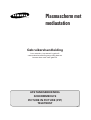 1
1
-
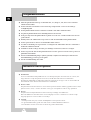 2
2
-
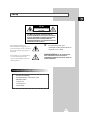 3
3
-
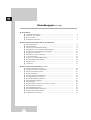 4
4
-
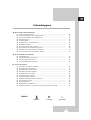 5
5
-
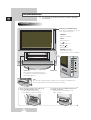 6
6
-
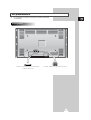 7
7
-
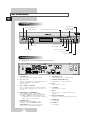 8
8
-
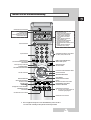 9
9
-
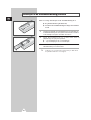 10
10
-
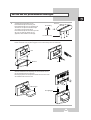 11
11
-
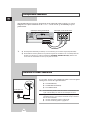 12
12
-
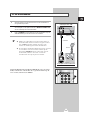 13
13
-
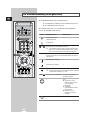 14
14
-
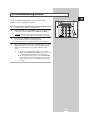 15
15
-
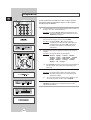 16
16
-
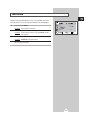 17
17
-
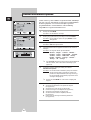 18
18
-
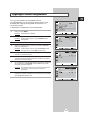 19
19
-
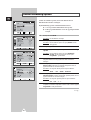 20
20
-
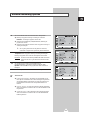 21
21
-
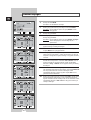 22
22
-
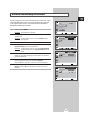 23
23
-
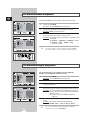 24
24
-
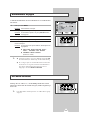 25
25
-
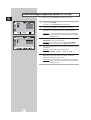 26
26
-
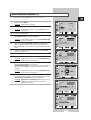 27
27
-
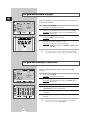 28
28
-
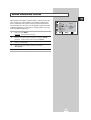 29
29
-
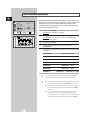 30
30
-
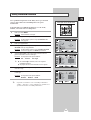 31
31
-
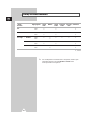 32
32
-
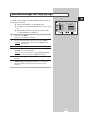 33
33
-
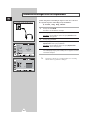 34
34
-
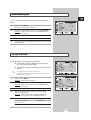 35
35
-
 36
36
-
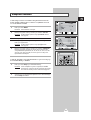 37
37
-
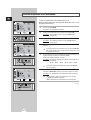 38
38
-
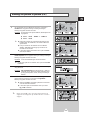 39
39
-
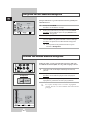 40
40
-
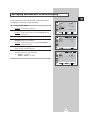 41
41
-
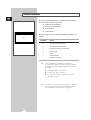 42
42
-
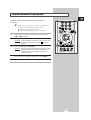 43
43
-
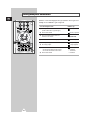 44
44
-
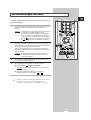 45
45
-
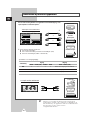 46
46
-
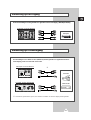 47
47
-
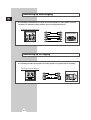 48
48
-
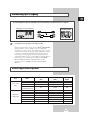 49
49
-
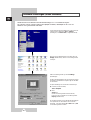 50
50
-
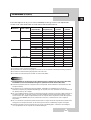 51
51
-
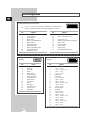 52
52
-
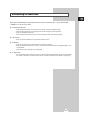 53
53
-
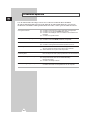 54
54
-
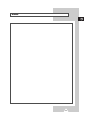 55
55
-
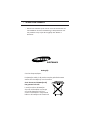 56
56
Samsung PS-42PNSB de handleiding
- Categorie
- Lcd-tv's
- Type
- de handleiding